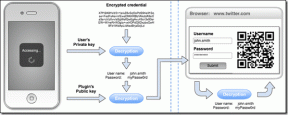Cum se creează un server personal cloud folosind Tonido
Miscellanea / / February 12, 2022
Servicii cloud cum ar fi Dropbox și Google Drive au făcut sincronizarea fișierelor între două dispozitive un cakewalk. Indiferent unde vă aflați, tot ce aveți nevoie este o conexiune la internet și un dispozitiv care este cel puțin capabil să navigheze pe web. Cu toate acestea, niciunul dintre aceste servicii nu poate fi utilizat gratuit fără limitarea stocării și un utilizator care nu este dispus să plătească în fiecare lună trebuie să aleagă datele pe care dorește să le facă backup și să le sincronizeze, ceea ce este de obicei dificil alegere.

Cu toate acestea, dacă aveți un computer care este întotdeauna conectat la internet și nu aveți nicio reținere în a-l păstra rulând constant ca un server, apoi astăzi vom vedea cum să configurați un serviciu personal cloud pe acel PC folosind un serviciu numit Tonido.
Avantajul aici este că hard disk-ul computerului dvs. devine destinația de stocare, astfel încât aceasta se ocupă de problema limită. Serviciul vă permite, de asemenea, să sincronizați 2 GB de fișiere, care modifică automat fișierele pe toate dispozitivele atunci când se modifică pe unul.
Configurarea Tonido Server
Pentru a începe, descărcați și instalați Aplicația Tonido pe calculatorul tau. Aplicația de server Tonido este disponibilă pentru Windows, Mac și Linux, dar pentru post ne vom concentra doar pe versiunea Windows. După ce instalați instrumentul și îl lansați, Tonido vă va cere să vă creați un cont Browser-ul implicit care va fi codificat în aplicația Tonido instalată pe computer.
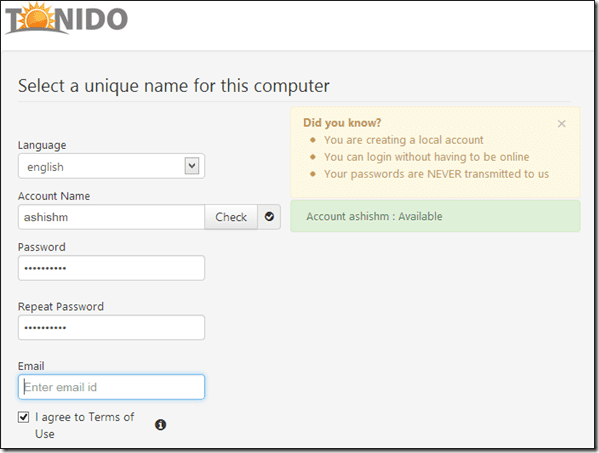
Odată ce faci asta, Tonido îți va oferi o adresă URL personalizată prin care poți accesa contul tău cloud de pe orice computer. Tabloul de bord afișează toate fișierele care sunt găzduite pe computerul gazdă și se pot vizualiza și descărca fișierele pe orice computer. Dacă aveți chef să vizualizați fotografii sau să ascultați muzică, veți fi bucuroși să aflați că aplicația acceptă și vizualizarea de prezentare de diapozitive și un player muzical.
Prin intermediul playerului muzical un utilizator poate accesa listele sale de redare create pe iTunes și Windows Media Player. Serviciul acceptă, de asemenea, diverse aplicații, cum ar fi căutarea de fișiere, care poate ajuta utilizatorul în diverse sarcini. Directorul implicit este datele aplicației utilizatorului, dar acestea pot fi modificate din setări.
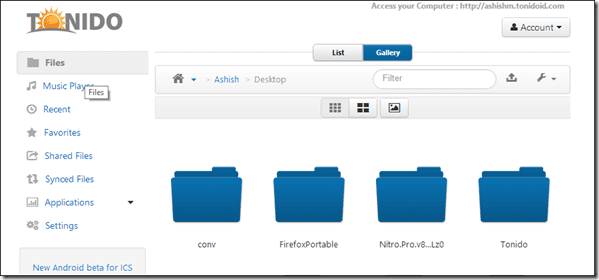

Aplicații pentru smartphone
Tonido oferă, de asemenea, aplicații pentru smartphone-uri cu ajutorul cărora utilizatorul poate accesa, descărca și chiar încărca melodii pe computerul care acționează ca un server. Deoarece niciun fișier nu este găzduit pe serverul lui Tonido, dacă computerul care acționează ca server este offline, atunci aplicațiile nu se vor putea conecta. Aplicațiile pentru smartphone oferă, de asemenea, opțiunea transmite muzică în flux și videoclipuri direct pe dispozitiv fără a descărca fișierele.
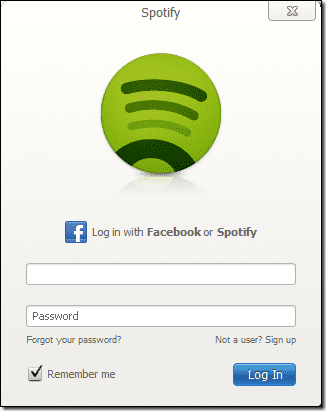
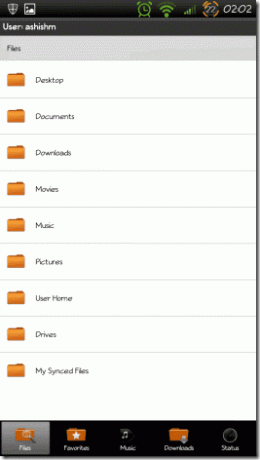
Un utilizator gratuit poate sincroniza fișiere de până la 2 GB, dar pentru asta trebuie instalată o aplicație suplimentară de sincronizare Tonido. Cu toate acestea, restricția poate fi eliminată prin trecerea la un plan pro. Există o opțiune de a partaja fișiere cu utilizatorii invitați, dar aceasta este limitată la cinci partajări și cinci utilizatori invitați pe un cont gratuit.
Concluzie
Serverul personal cloud al lui Tonido nu este perfect, dar are meritele sale. Nu îl pot recomanda ca o alternativă completă la serviciile cloud mai fiabile, dar folosirea lui împreună cu acestea vă ajută să economisiți spațiu de stocare și, prin urmare, bani.
Ultima actualizare pe 03 februarie 2022
Articolul de mai sus poate conține link-uri afiliate care ajută la sprijinirea Guiding Tech. Cu toate acestea, nu afectează integritatea noastră editorială. Conținutul rămâne imparțial și autentic.